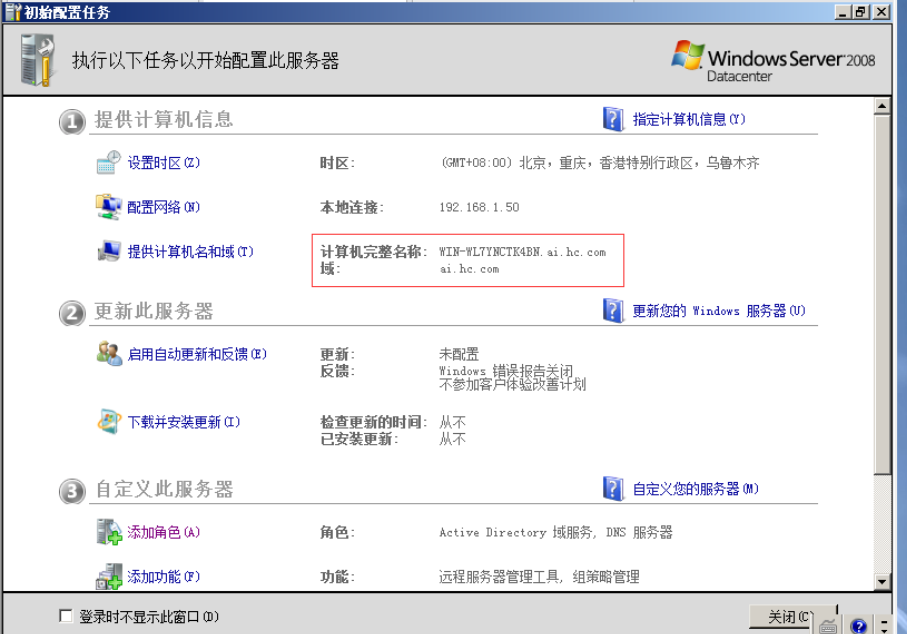一、搭建windows server 2008域控服务器
1.设置管理员Administrator的账号密码
点击“开始”->点击账号图标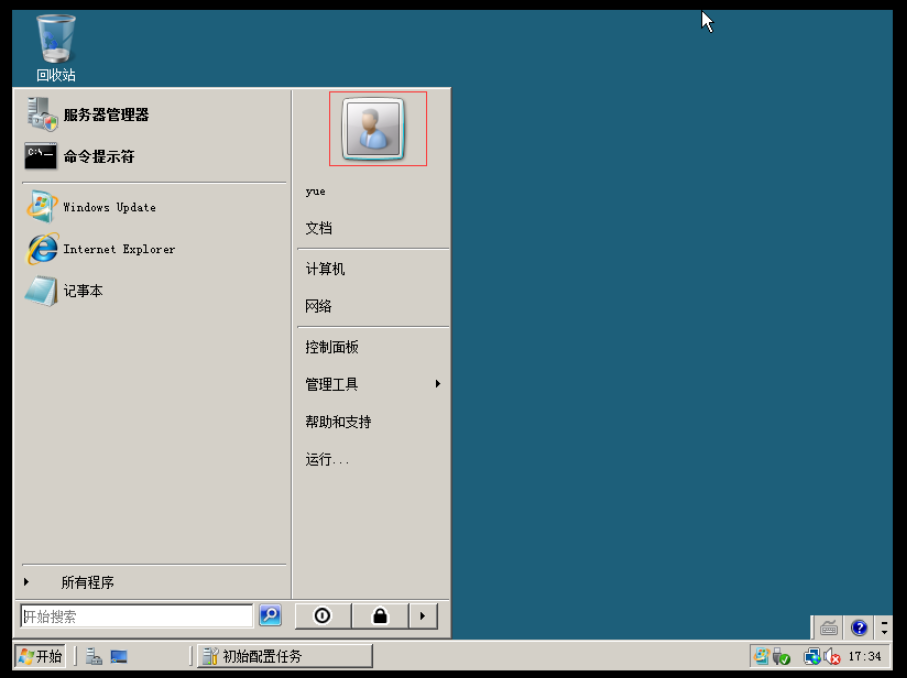
点击“管理其他账户”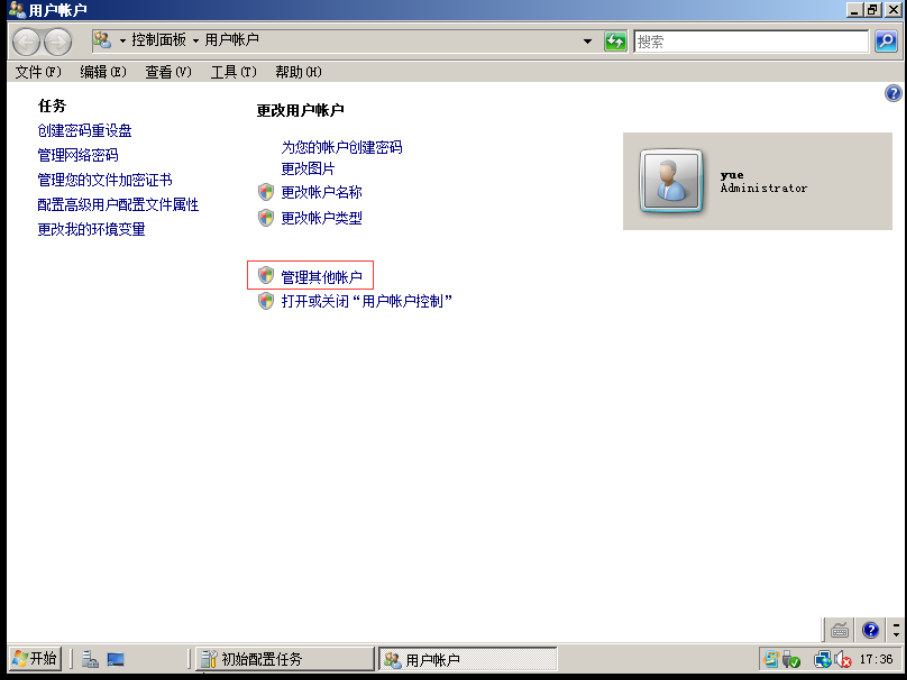
选中Administrator账号,点击“更改密码”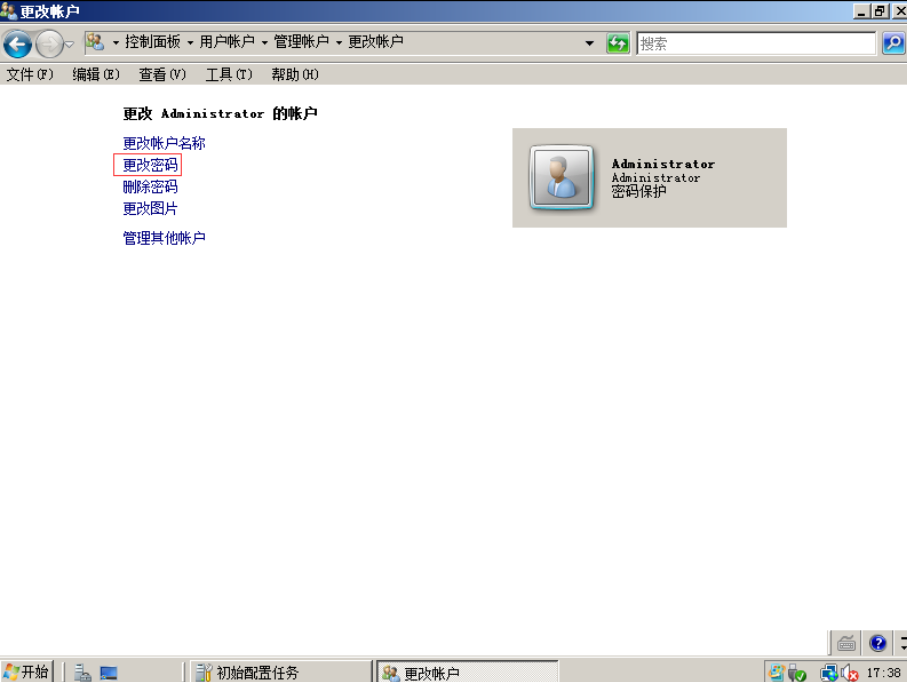
设置密码,点击“更改密码”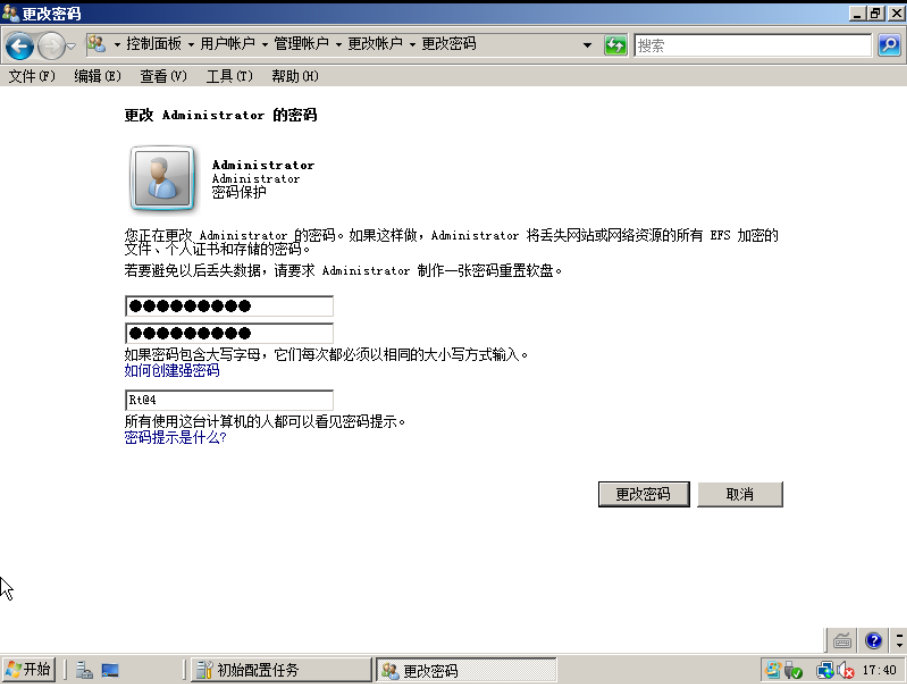
2.配置静态IP
DNS地址为域控服务器地址(当前服务器设置为既是域控服务器又是DNS服务器)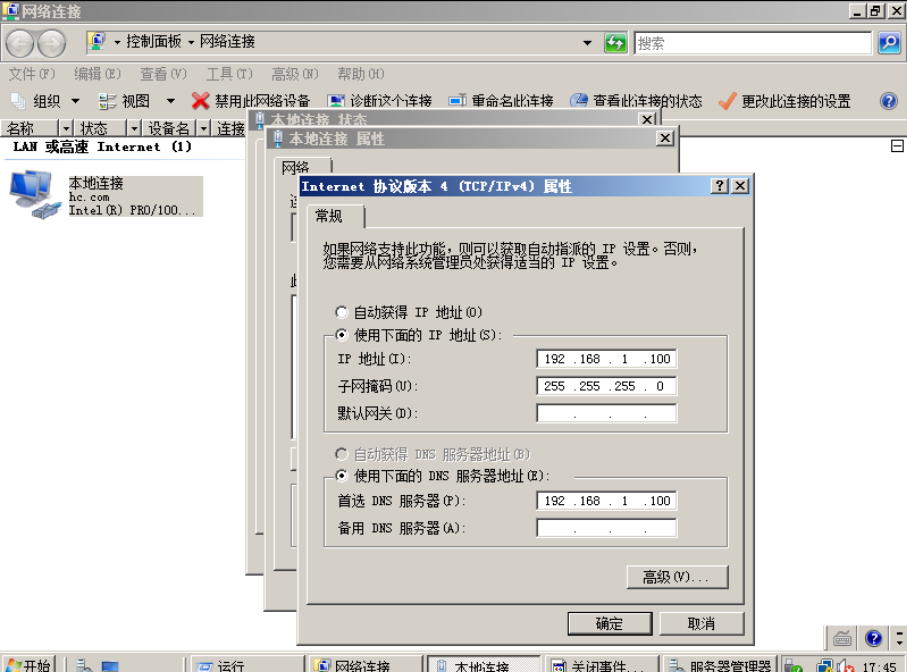
3.安装Active Directory域服务
点击开始->“服务器管理器”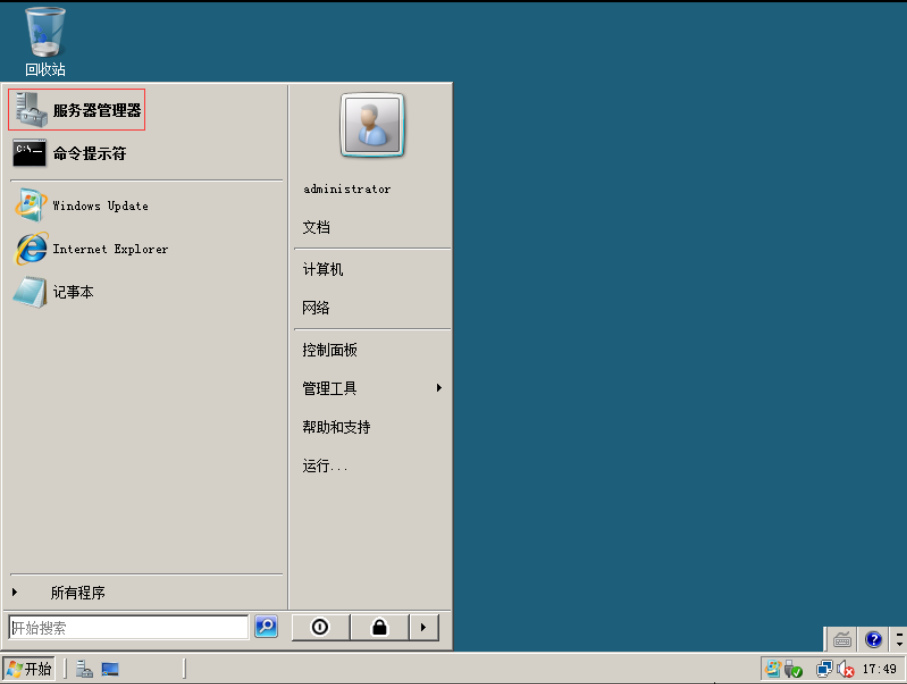
点击“角色”,点击”添加角色“
点击”下一步“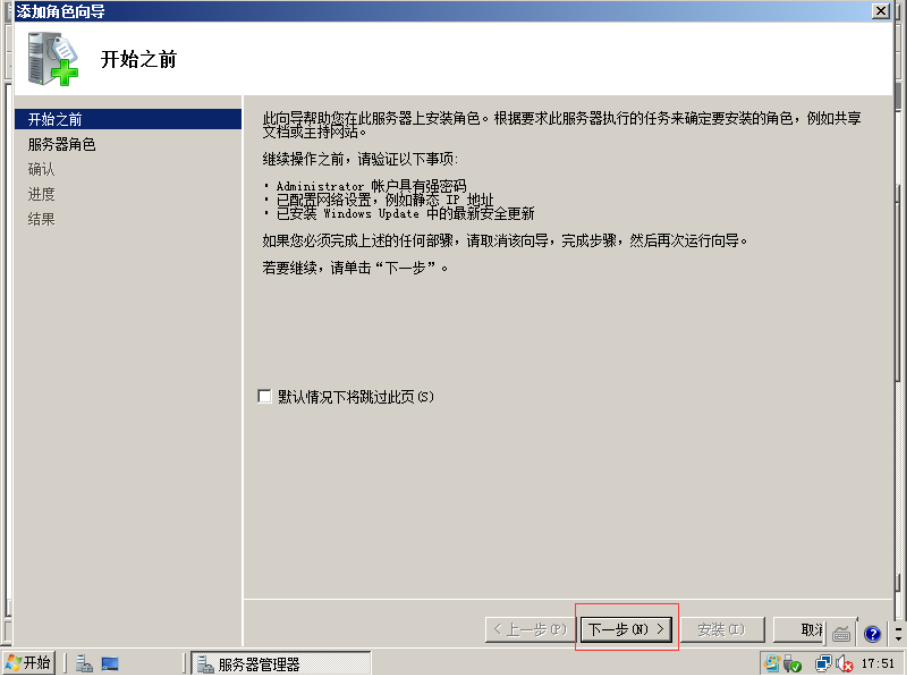
选中“Active Direcotry 域服务”,点击“下一步”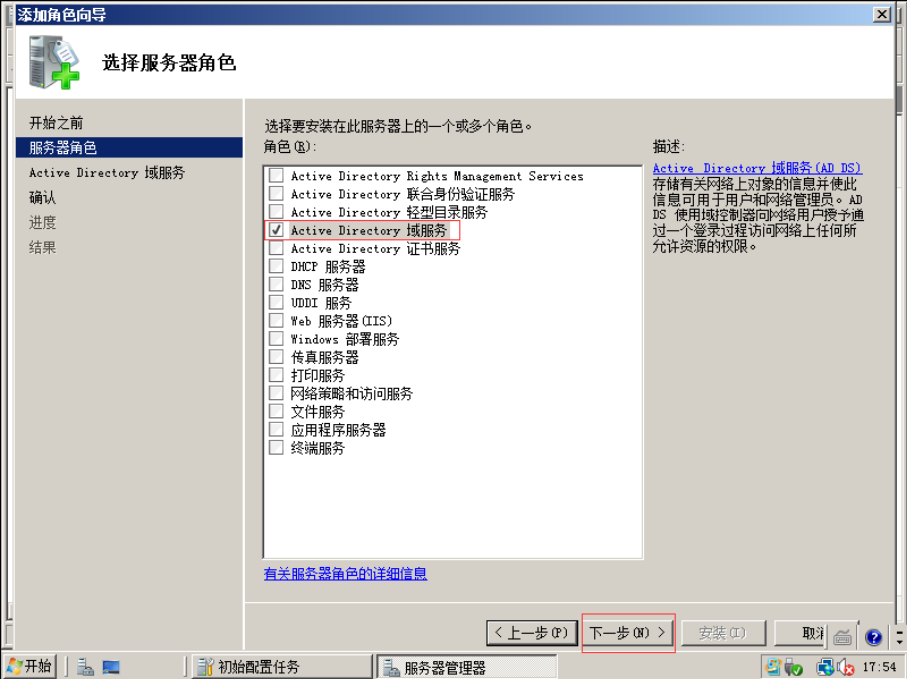
点击“下一步”,点击“安装”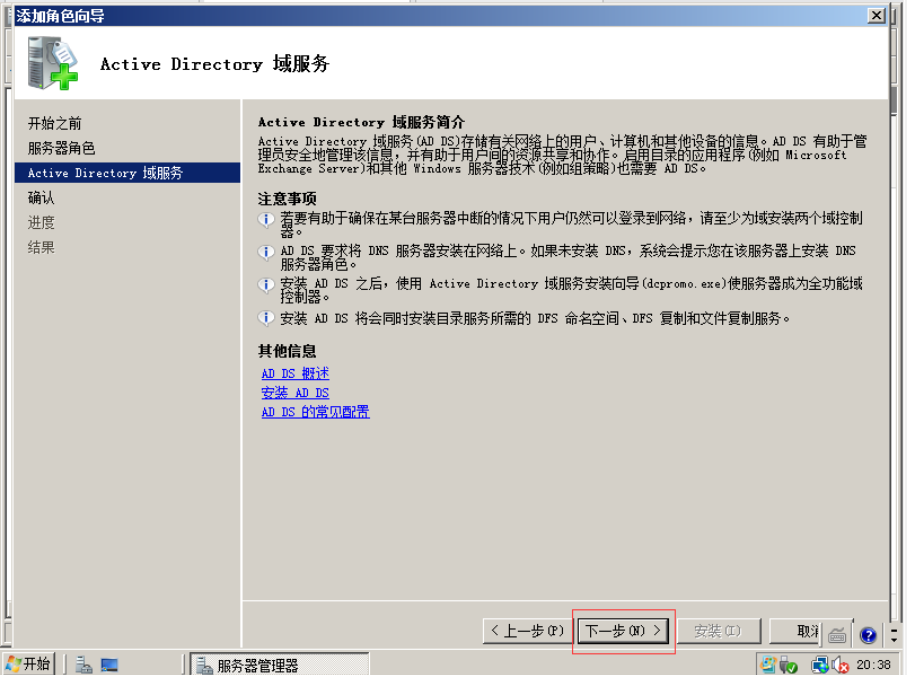
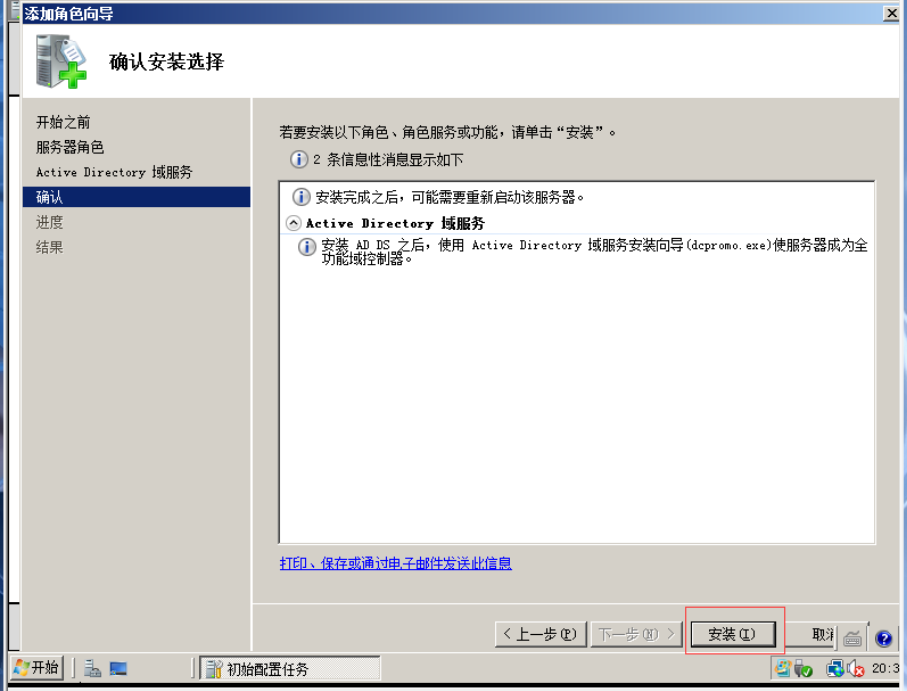
安装完成点击“关闭”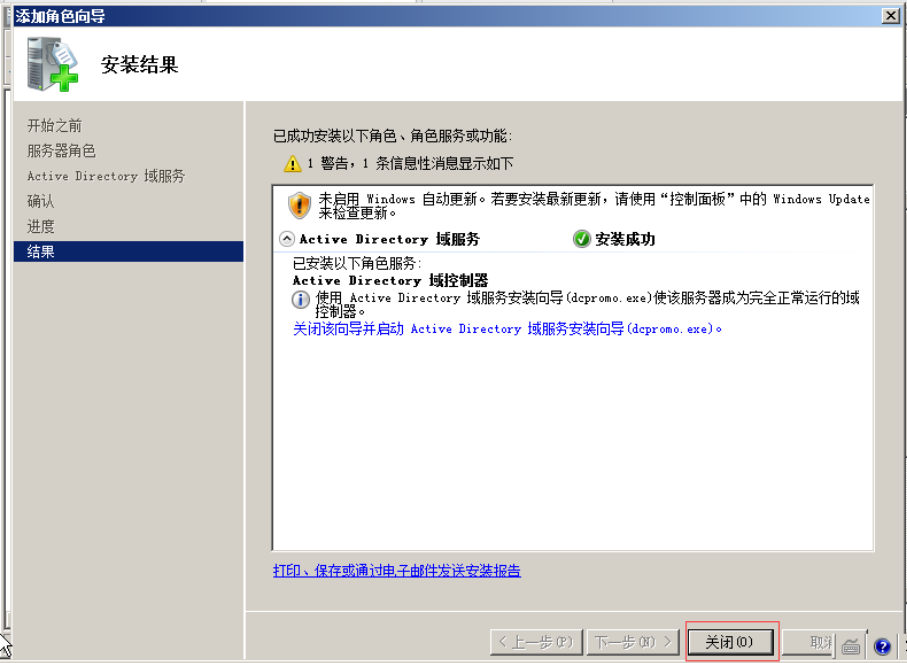
4.运行“dcpromo.exe”
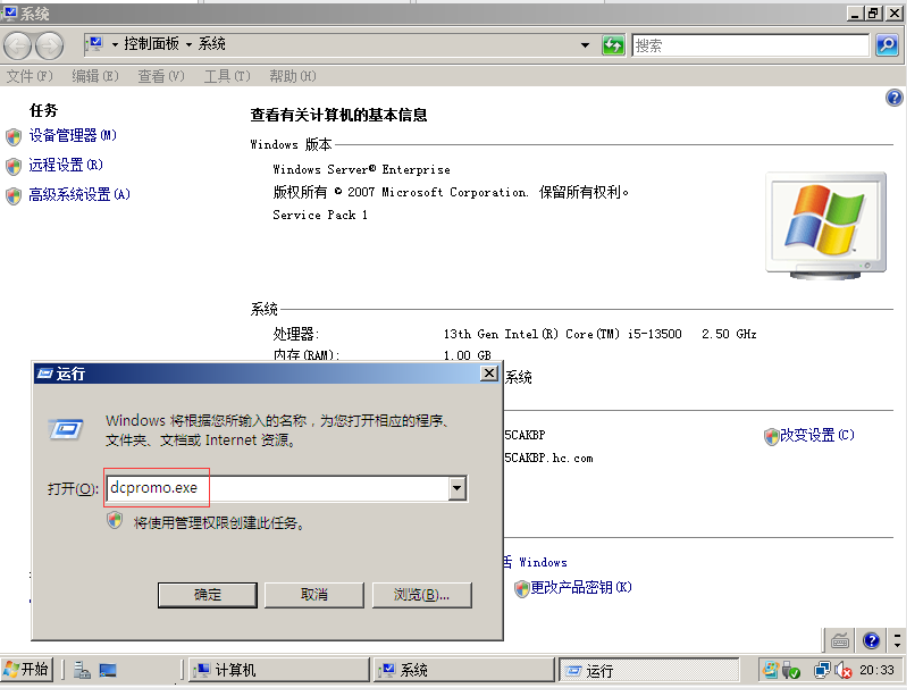
点击“下一步”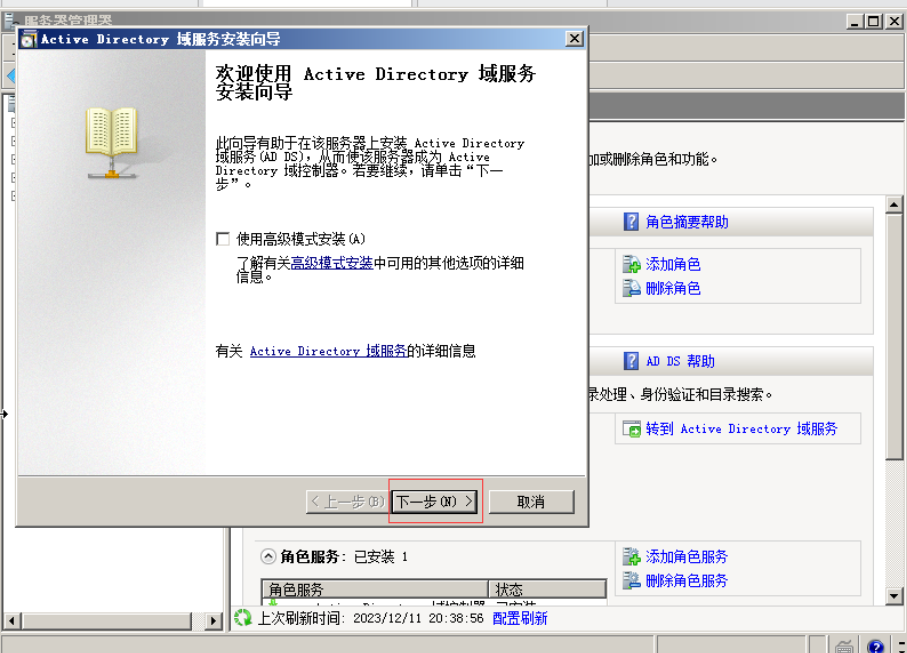
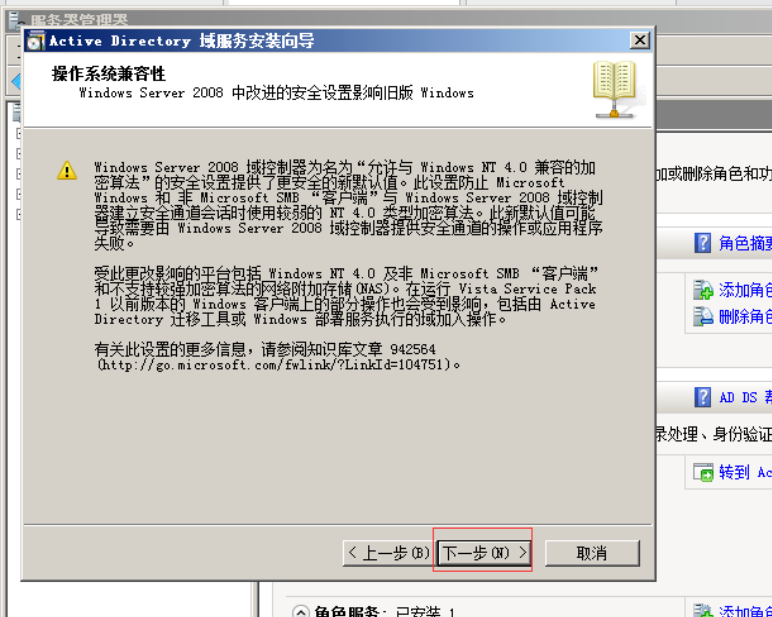
选中“在新林中新建域(D)”,点击下一步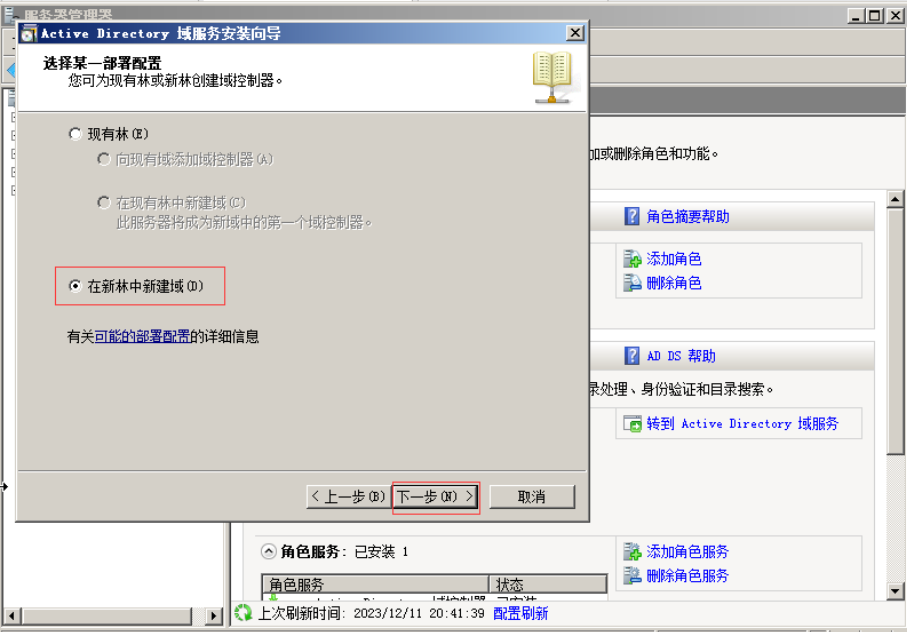
输入想创建的域名,点击“下一步”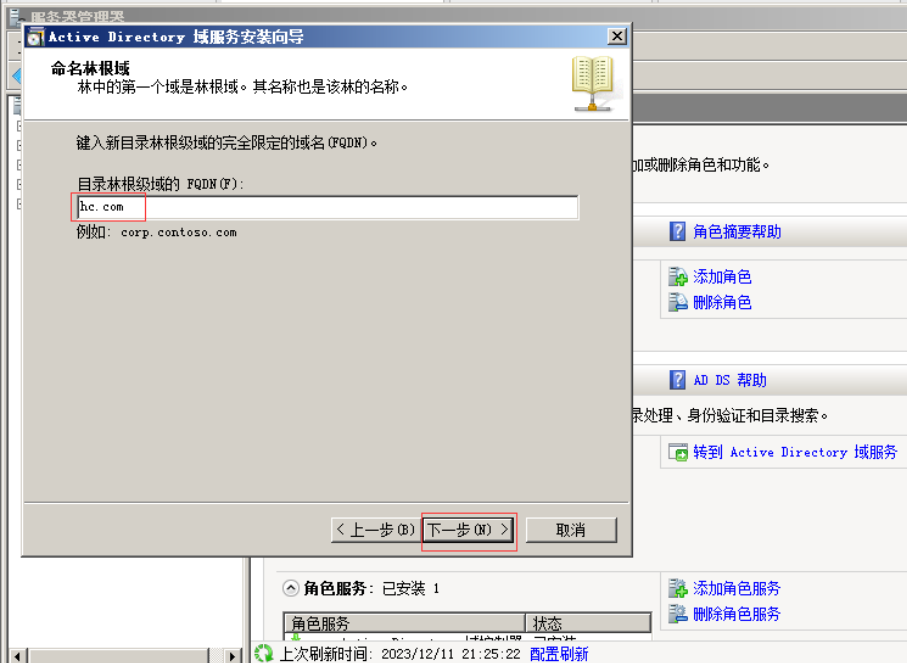
林功能级别选择“Windows Server 2008”,点击“下一步”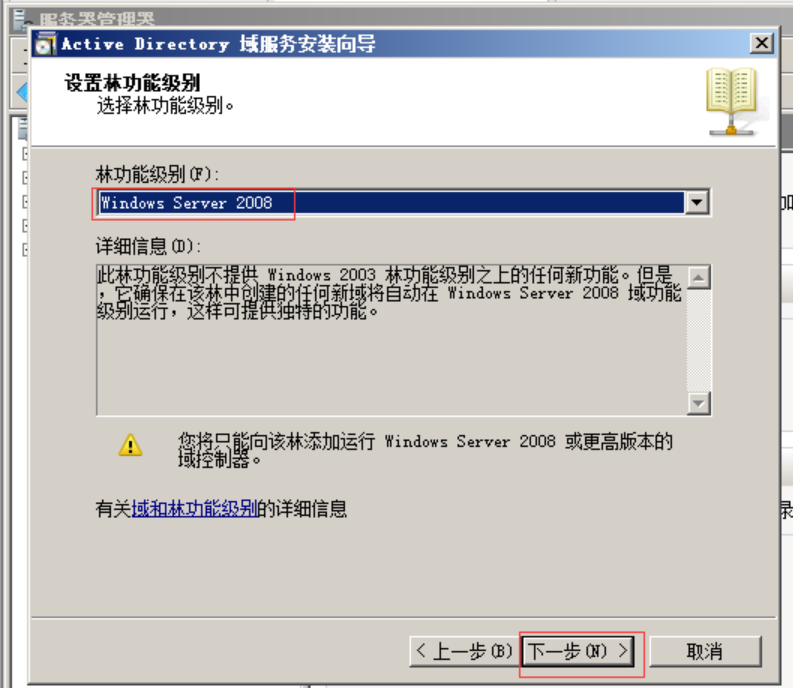
选中“DNS服务器”(将当前域控服务器同时设置为DNS服务器),点击“下一步”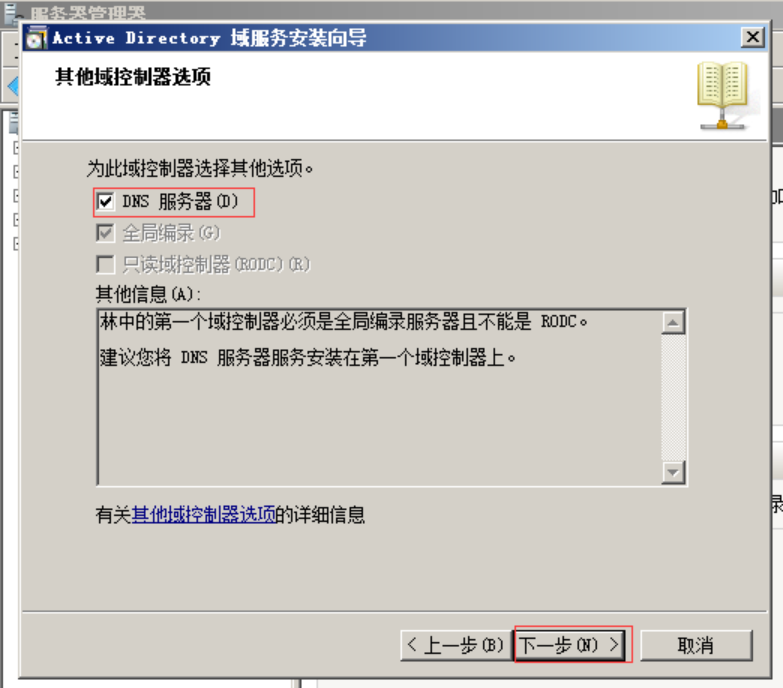
点击“是(Y),该计算机将使用动态分配的IP地址"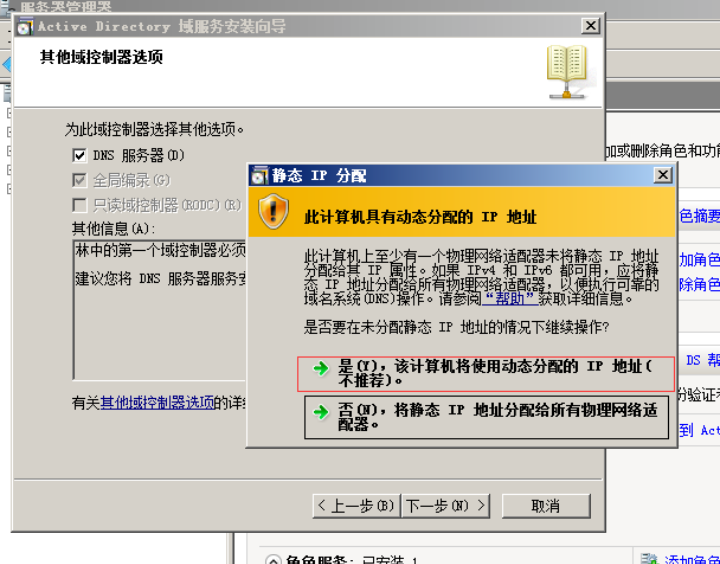
点击 “是”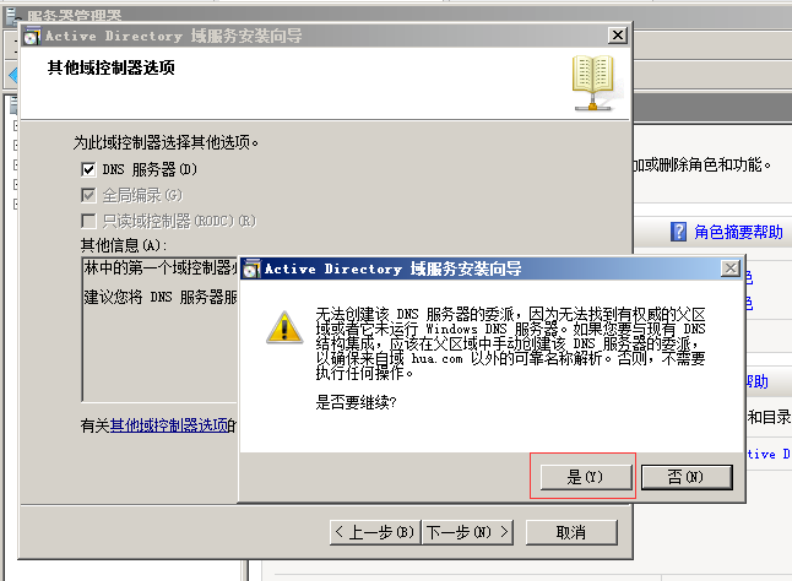
选择文件存放路径,点击 “下一步”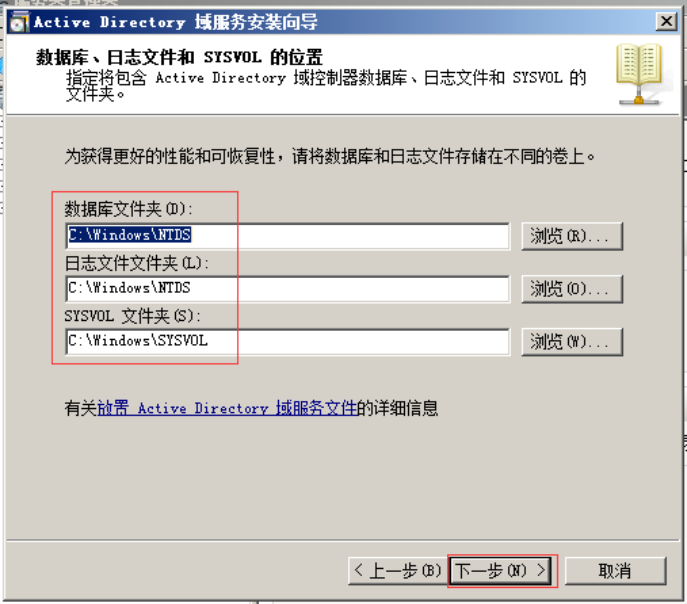
设置目录服务还原模式Administrator的密码,点击 “下一步”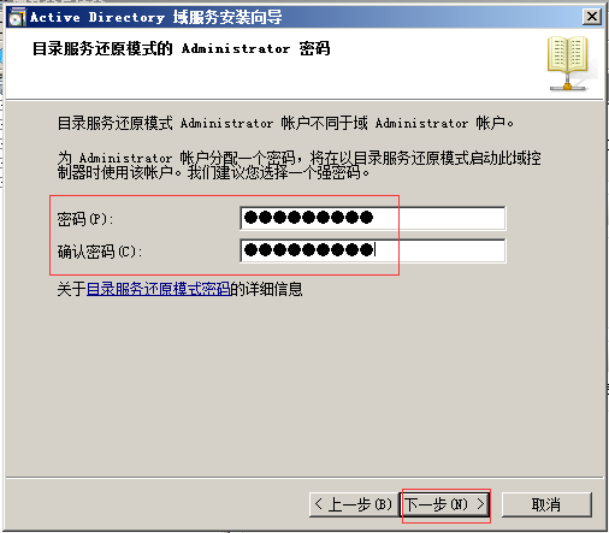
查看配置信息,点击 “下一步”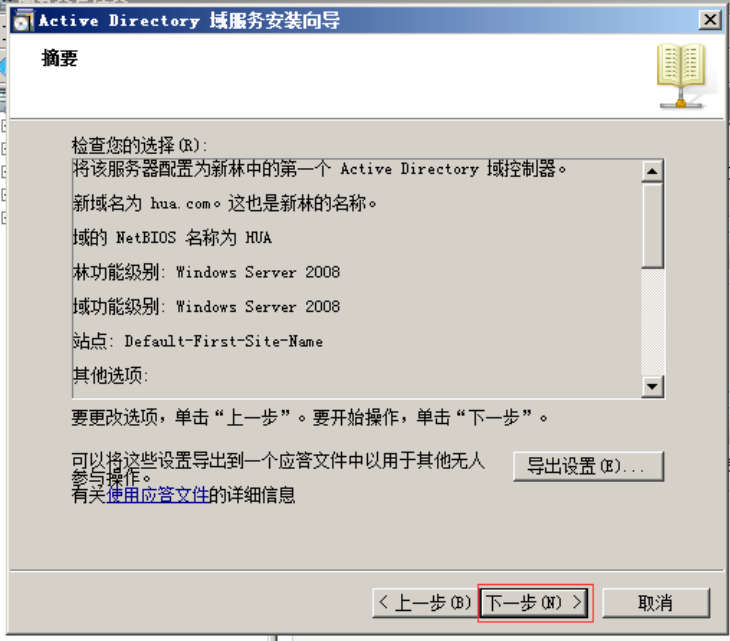
完成安装后选择 “立即重新启动”。
二、检测域是否建立成功(windows 7)
注意:家庭版不能设置域,需要专业版或其他版本
1.开启Windows 7,修改计算机DNS地址为域服务器IP地址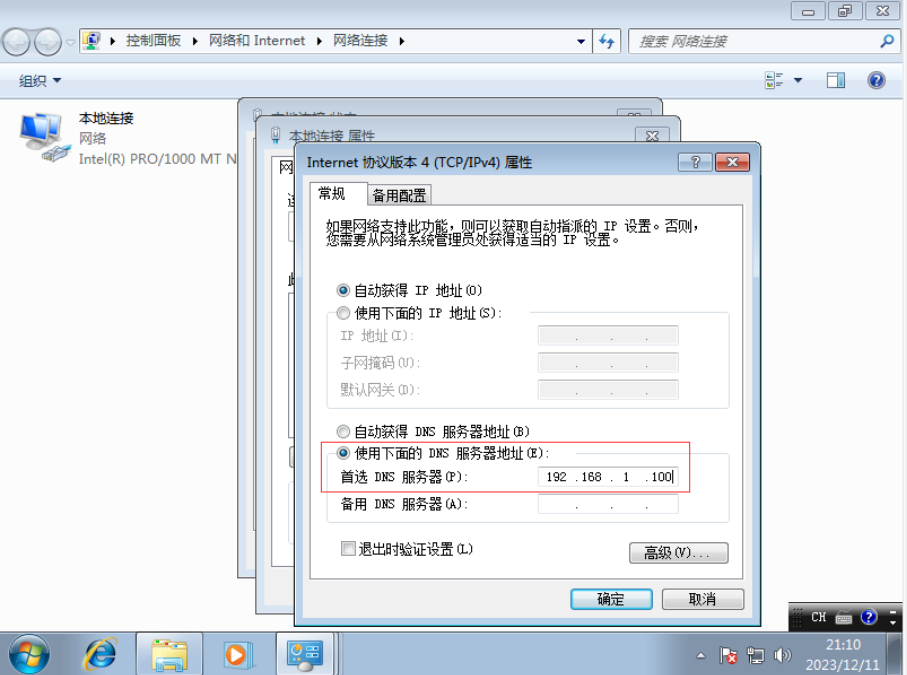
2.右击 “计算机”,选择 “属性”,点击右方的 “更改设置”。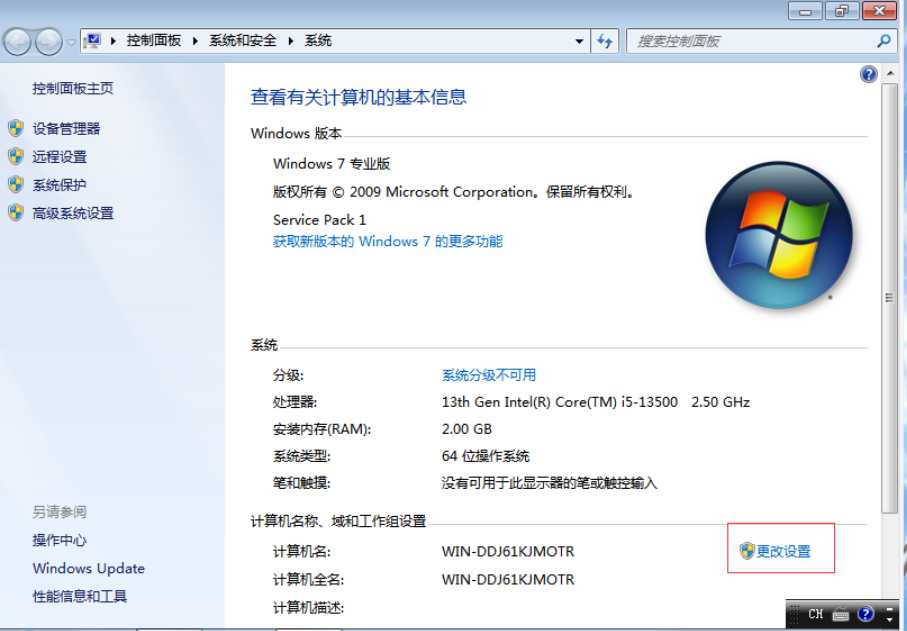
3.选择 “更改”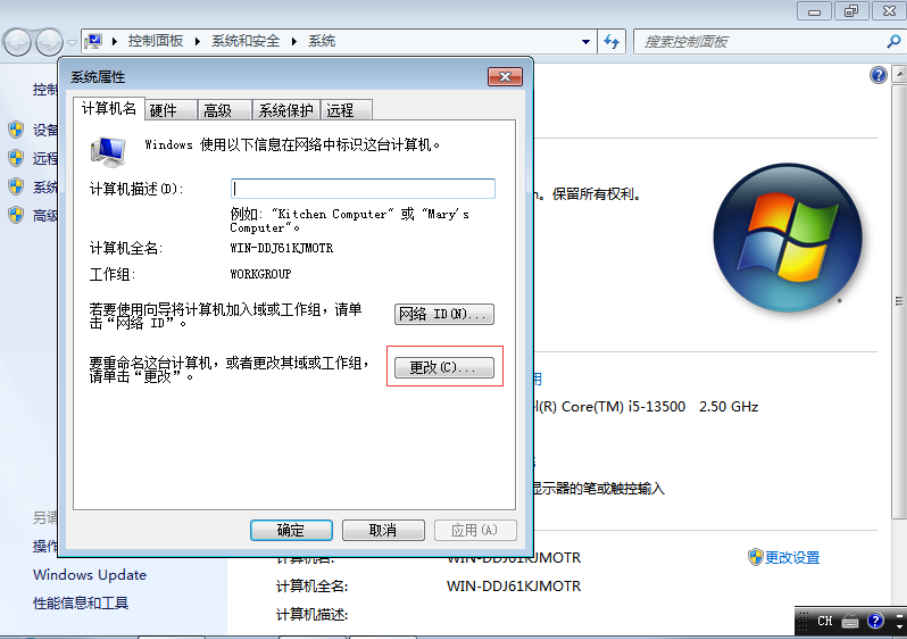
4.填入windows server 2008中创建的域名,点击“确认”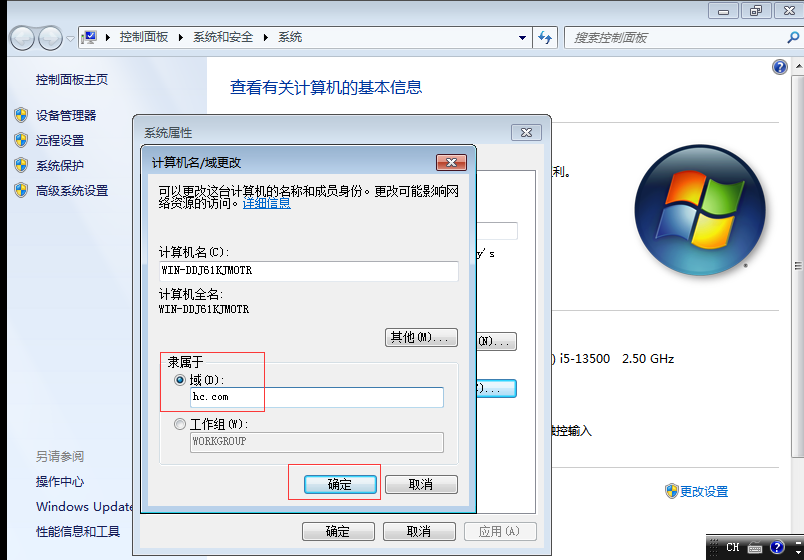
错误:当出现无法与域“XXX"的Active Directory域控制器(AD DC)连接。请确保键入的域名正确。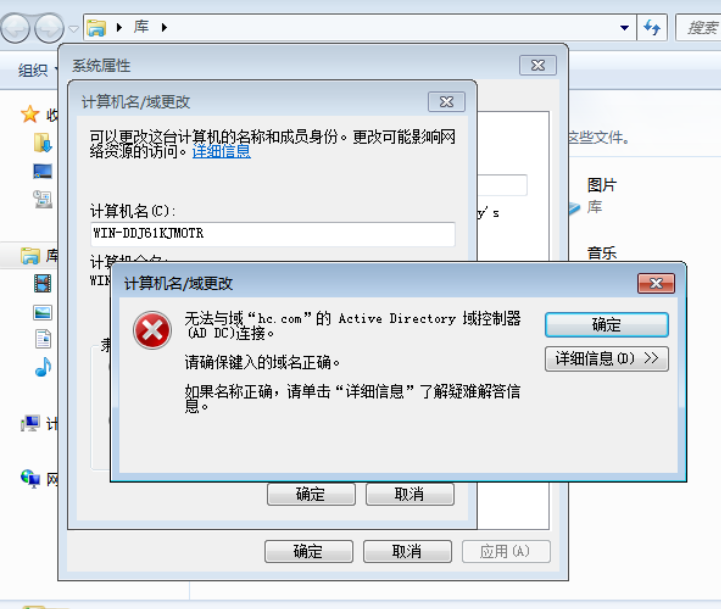
解决办法:
(1)修改host文件,使能用服务器DNS地址解析域名
host文件默认路径C:\Windows\System32\drivers\etc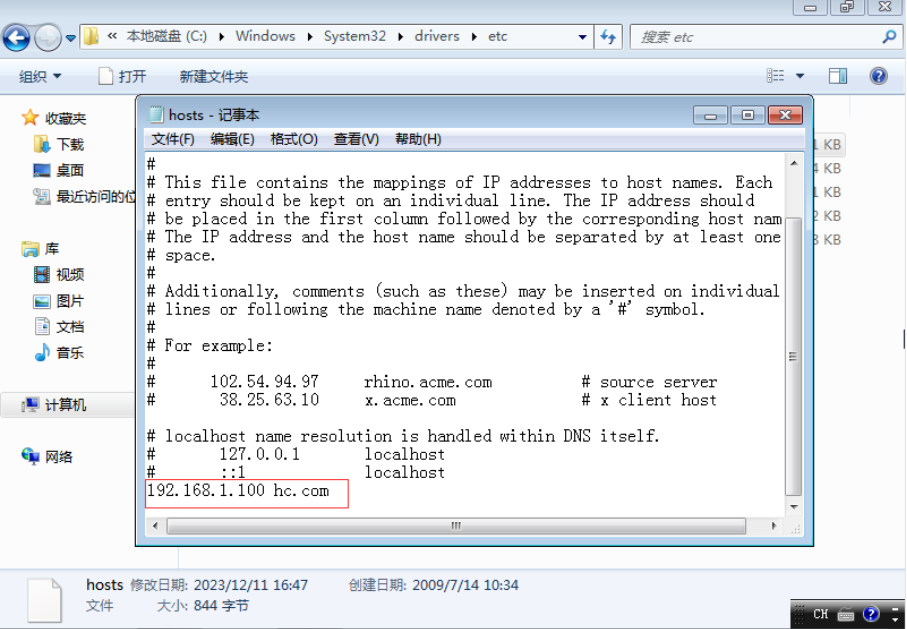
(2)禁用IPV6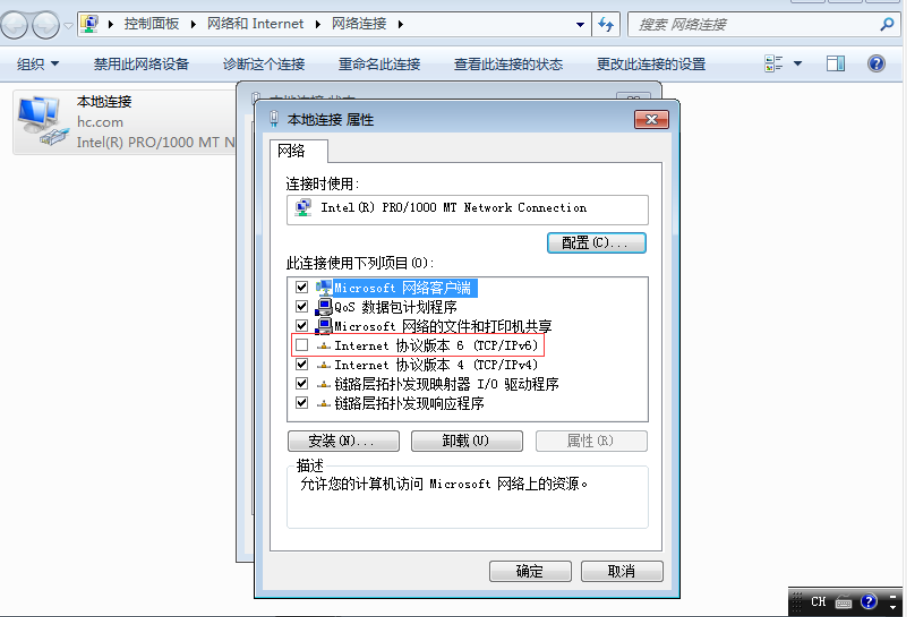
5.输入域管理员账号和密码,等待加域成功,重启后生效。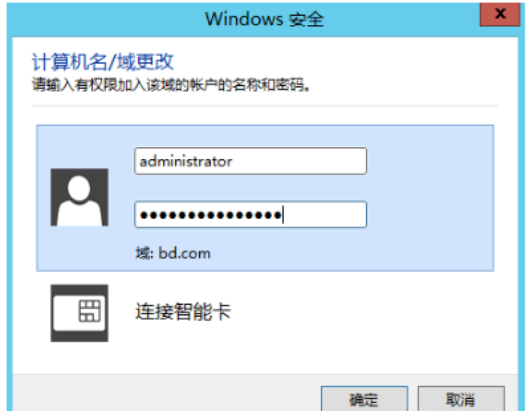
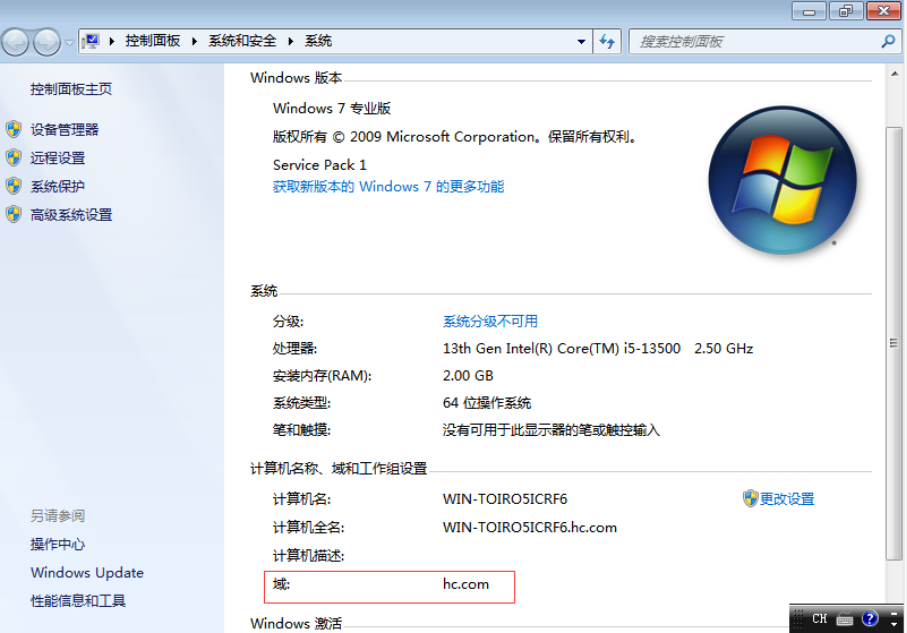
三、创建子域名
1.设置管理员Administrator的账号密码
方法同以上域控服务器
2.配置静态IP
DNS地址为域控服务器地址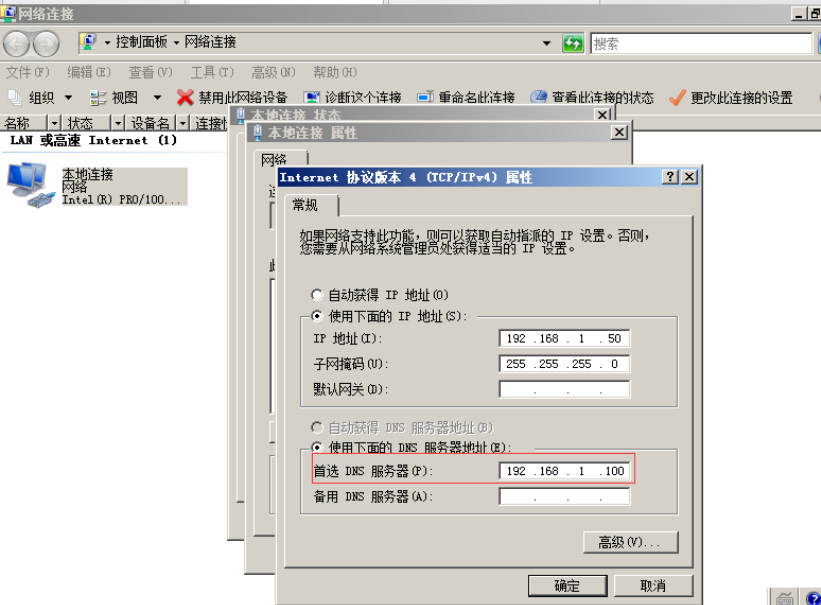
3.安装Active Directory域服务
方法同以上域控服务器
4.运行“dcpromo.exe”
点击“现有林”->“在现有林中新建域”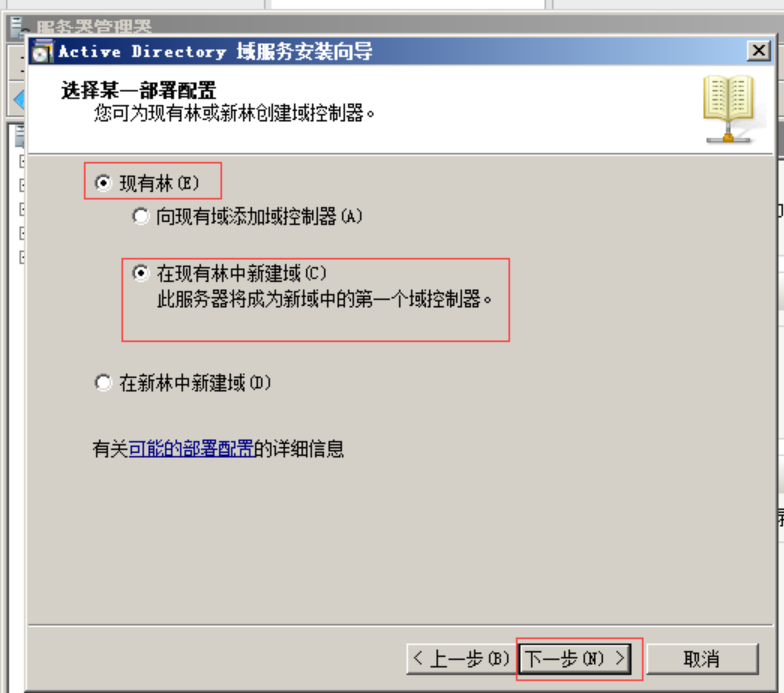
输入域控制器域名,点击“设置”,提供域名登录验证信息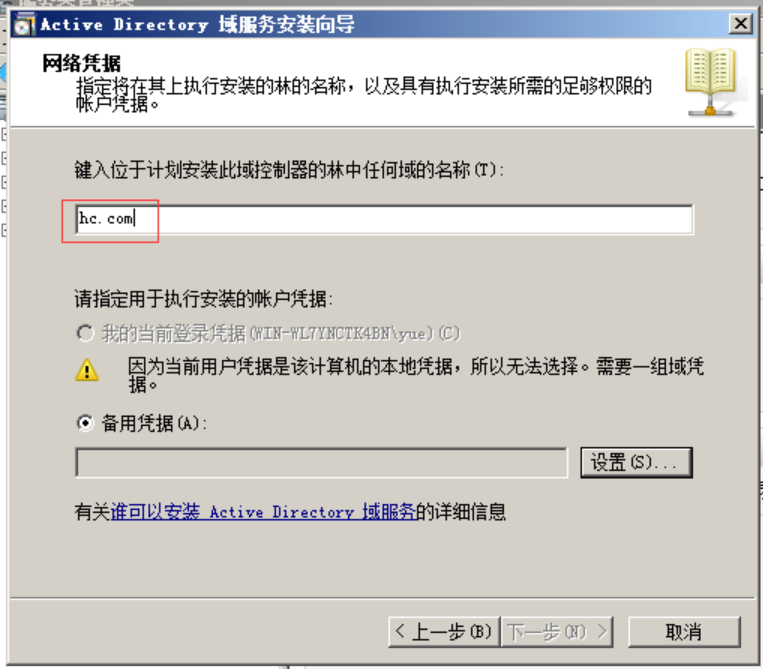
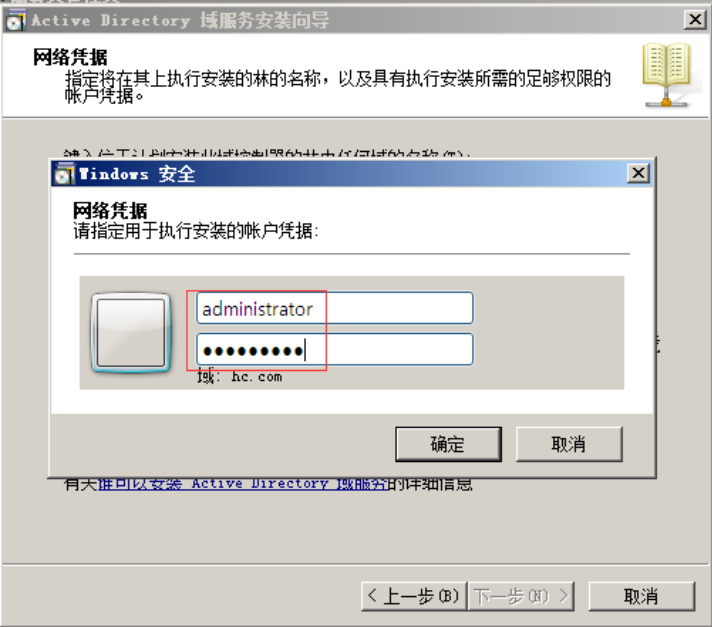
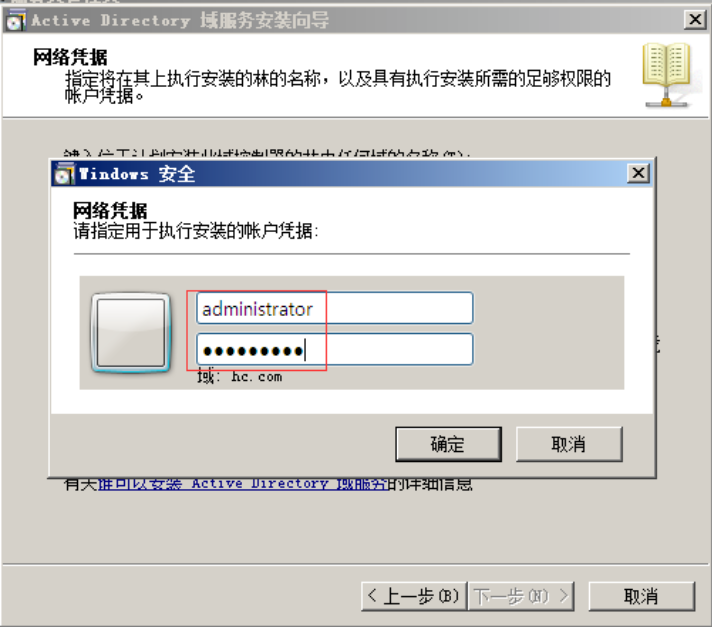
点击“下一步”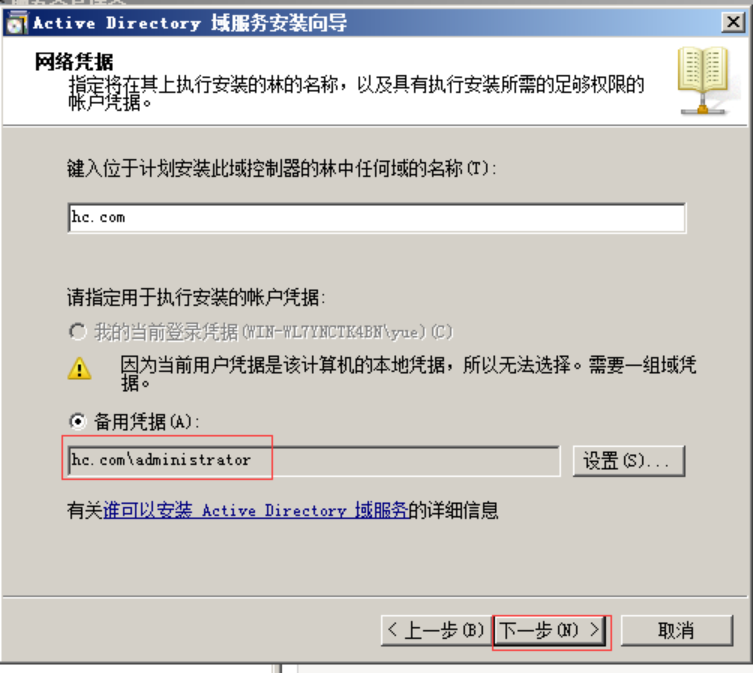
出现无法与域XXX的Active Directory域控制器连接错误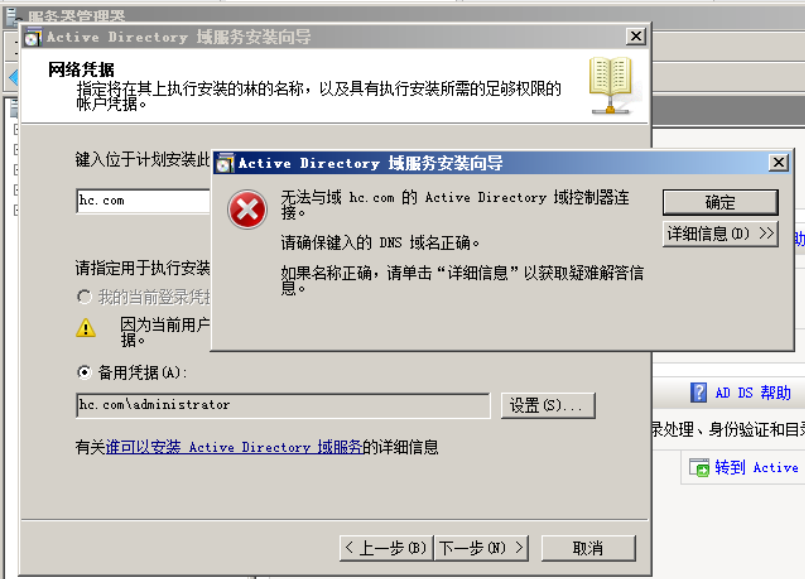
解决办法:禁用IPV6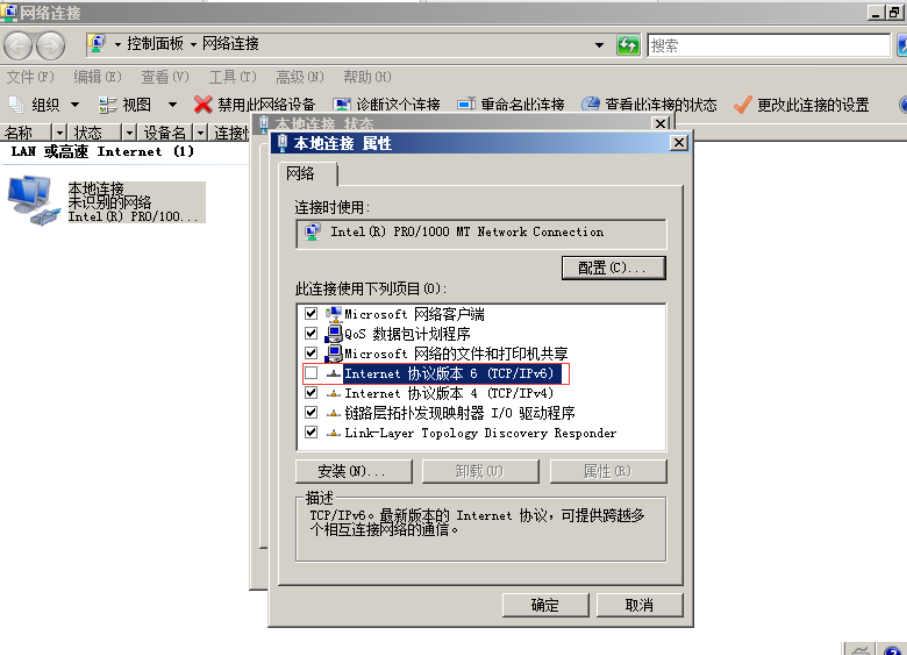
点击“浏览”选择父域,填写想创建的子域名,点击“下一步”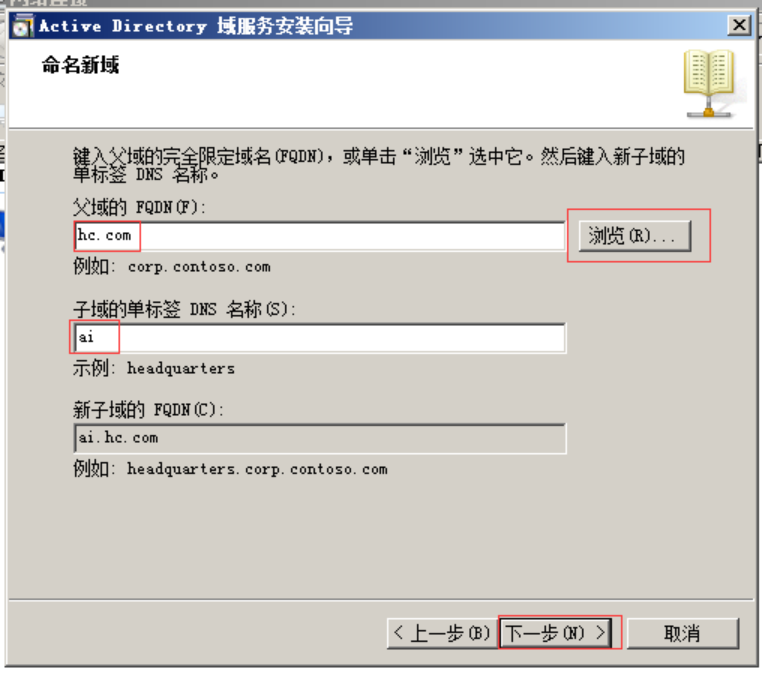
点击“下一步”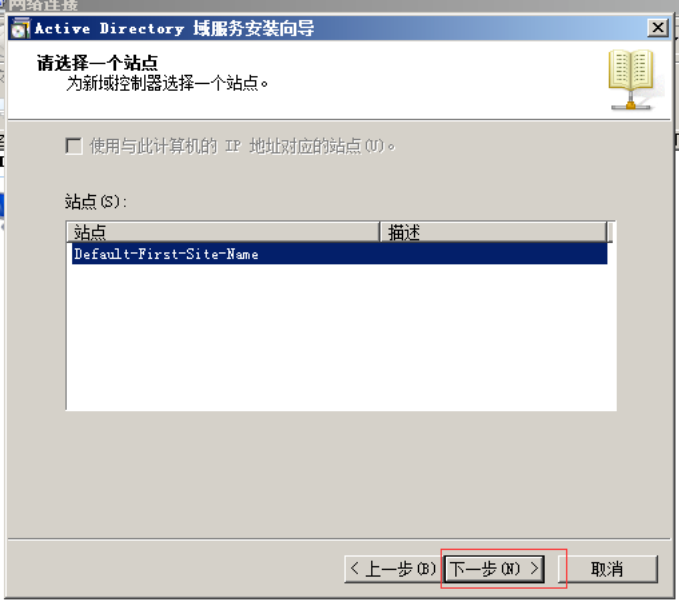
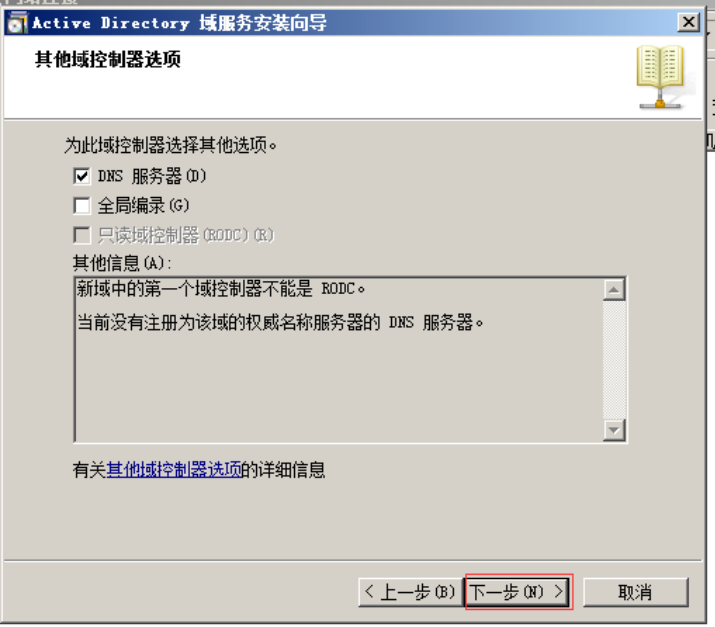
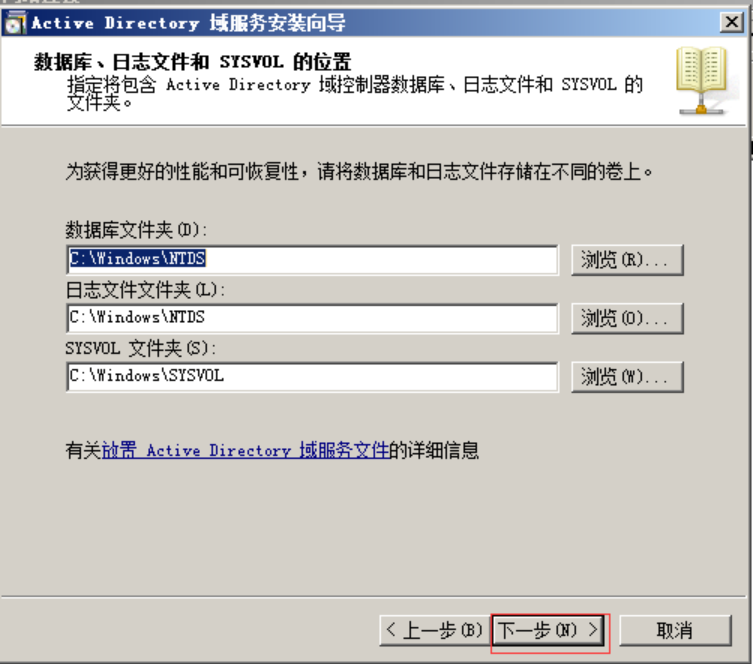
设置子域的还原密码,点击“下一步”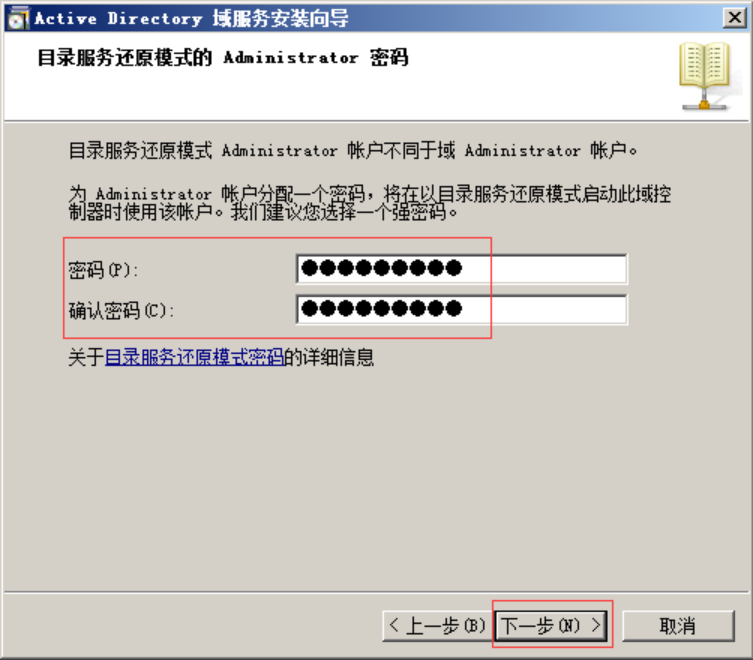
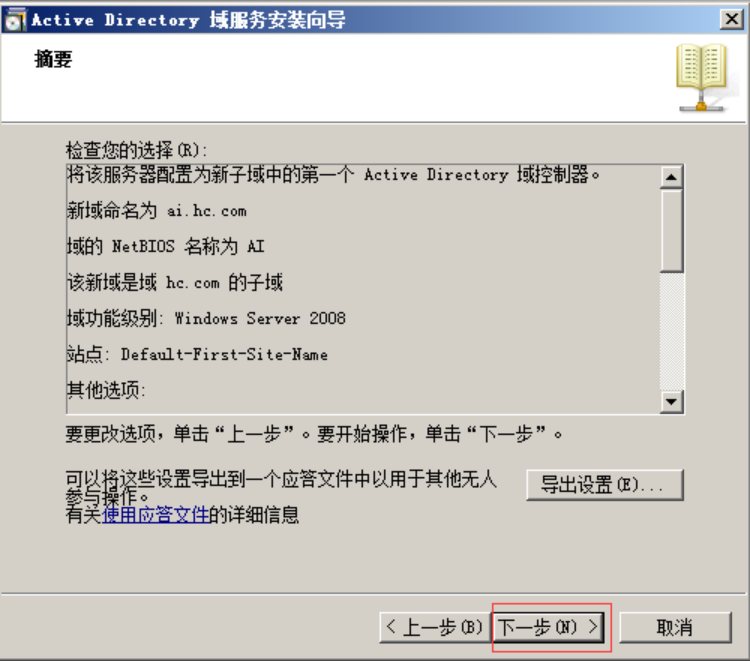
点击“完成”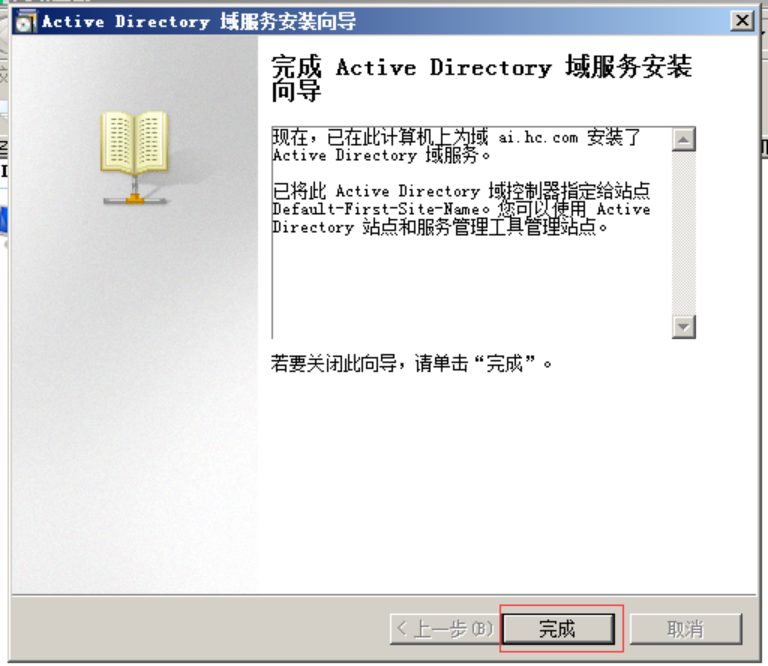
点击“立即重新启动”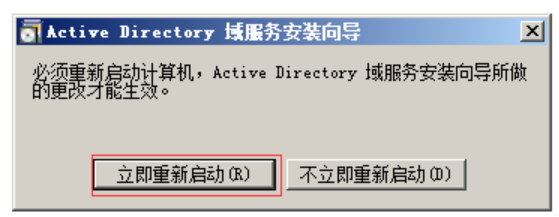
创建成功